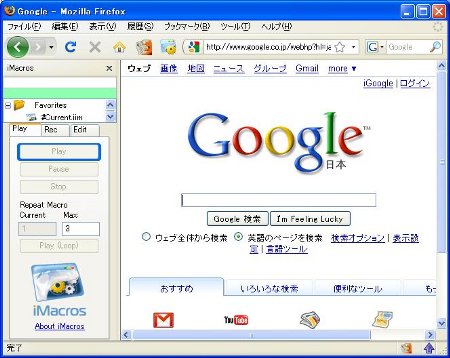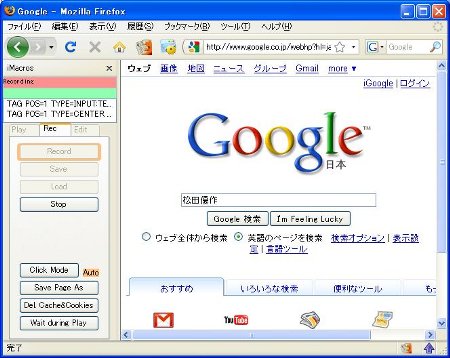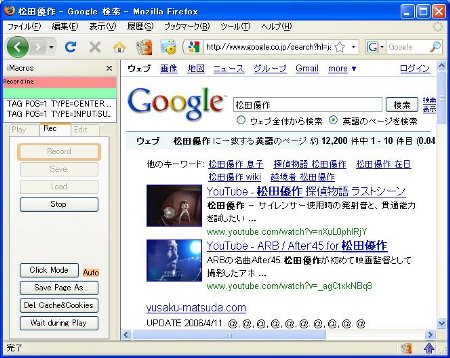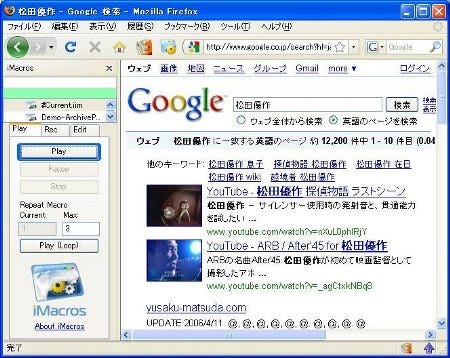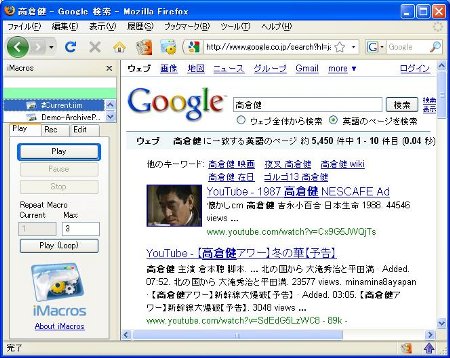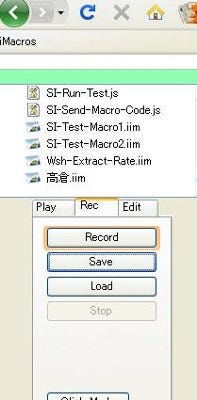iMacros for Firefoxを使ってみる
ブラウザの操作を記録・再生できるとなると、できることもかなりありそうだが、ここでは簡単なものをやって動作を見てみよう。まず、検索ポータルサイトGoogleを表示させておいて、iMacrosではRecタブを表示させておこう(図9)。
ここから記録を開始することにする。まず、Recタブの[Record]ボタンをクリックし、Googleの検索キーワードに任意の文字を入力、[Google 検索]ボタンをクリックし(図10)、検索結果が表示されたところでRecタブの[Stop]ボタンを押し、記録を中止する(図11)。
ついで再生してみる。iMacrosサイドバーの#Current.iimを選択した状態でPlayタブの[Play]ボタンを押すと、記録した手順がそのままおこなわれる(図12)。
[Edit]タブの[Edit Macro]ボタンを押すとメモ帳が起動し、さきほど記録した#Current.iimの編集が可能となる(図13)。
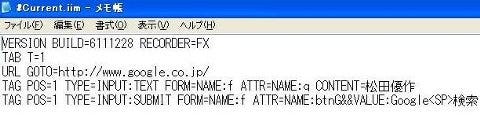 |
図13 [Edit Macro]ボタンでは、記録されたマクロが記述されている。マクロの動作を確認したり、書き換えでカスタマイズすることも可能 |
ここでは検索キーワードに使った"松田優作"の部分を高倉健に変えて(図14)上書き保存。
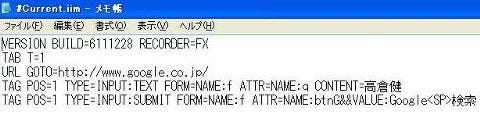 |
図14 ここでは、検索のキーワードをエディタ上で書き換えて上書き保存する |
Playタブの[Play]ボタンをクリックし再生すると見事にGoogleでの"高倉健検索マクロ"が完成する(図15)。
作成したマクロを保存するにはRecタブの[Save]ボタンを押す。すると、[Save File]ウィンドウが立ち上がる(図16)ので、そのまま保存する。ツリー部に自作の高倉.iimが保存される(図17)。
もっと実用的なマクロを探したり、コードを自作するには英語ではあるがiMacrosの公式WIKIが存在する。ここには、サンプルやコマンドについての資料公開、ユーザーフォーラムなどがあるので参考にするとよいだろう。